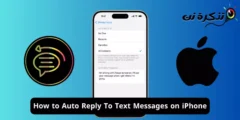بیایید اعتراف کنیم، آیفون ها بهترین دوربین های گوشی را دارند. کیفیت دوربین آیفون قابل مقایسه با کیفیت دوربین اندروید نیست و حتی می تواند با چند دوربین DSLR رقابت کند. اگرچه دوربینهای آیفون برای گرفتن عکسهای شگفتانگیز عالی هستند، اما اگر کسی در نزدیکی شما نباشد که سلفیهای خود را بگیرد، چه؟
می توانید آیفون خود را در یک دست بگیرید و عکس بگیرید، اما به دلیل دست دادن، کیفیت آن کاهش می یابد. برای گرفتن بهترین عکس ها، توصیه می شود از شخصی بخواهید که از شما عکس بگیرد یا از قابلیت تایمر دوربین آیفون شما استفاده کند.
اگر به تازگی یک آیفون جدید خریداری کرده اید، ممکن است دسترسی به برخی از ویژگی های دوربین برای شما دشوار باشد. تایمر داخلی در تنظیمات دوربین آیفون به شما امکان می دهد قبل از گرفتن عکس یک تاخیر تنظیم کنید. می توانید از این قابلیت برای گرفتن سلفی یا عکس دسته جمعی استفاده کنید.
بنابراین، اگر نمی دانید چگونه تایمر دوربین آیفون را تنظیم کنید، به خواندن راهنما ادامه دهید. در زیر، چند مرحله ساده برای تنظیم تایمر دوربین آیفون شما برای ثبت یک عکس عالی بدون فشار دادن دکمه شاتر دوربین به اشتراک گذاشته ایم. بیا شروع کنیم.
چرا از قابلیت تایمر در دوربین آیفون استفاده کنیم؟
دلایل مختلفی برای استفاده از قابلیت تایمر در دوربین آیفون شما وجود دارد. شما می توانید از این قابلیت نه تنها در آیفون خود بلکه در گوشی های اندرویدی نیز بهره ببرید. در اینجا چند دلیل مهم برای استفاده از قابلیت تایمر در دوربین های آیفون آورده شده است.
هنگام عکسبرداری از تکان دادن خودداری کنید
یکی از دلایل بارز استفاده مردم از تایمر دوربین، کاهش لرزش دوربین است. همانطور که همه ما می دانیم، دوربین در هنگام نگه داشتن آن هرگز ثابت نیست و ویژگی تایمر به کاربران این امکان را می دهد که قبل از گرفتن عکس، گوشی را روی یک سطح ثابت قرار دهند.
برای سلفی عالیه
قابلیت تایمر دوربین آیفون برای گرفتن عکس های سلفی بسیار کاربردی است. این به شما امکان می دهد دوربین را روی یک سطح ثابت قرار دهید و به شما زمان کافی برای قرار گرفتن در موقعیت قبل از گرفتن عکس می دهد.
عالی برای عکس های دسته جمعی
همانطور که همه ما می دانیم، ما همیشه می خواهیم کسی عکس های ما را بگیرد. وقتی نوبت به عکسهای گروهی میرسد، حتماً یک نفر ناشناس عکس را میگیرد. اینجاست که تایمر دوربین به کمک می آید. این به کل گروه زمان کافی برای آماده شدن برای عکس می دهد و تضمین می کند که هیچ کس حضور در عکس را از دست ندهد.
برای گرفتن عکس های خلاقانه عالی است
قابلیت تایمر برای گرفتن عکس های آزمایشی بسیار مفید است. تایمر 10 ثانیه ای به کاربران زمان کافی برای ادامه عکس های آزمایشی و آزمایش ترکیب های خلاقانه می دهد.
نحوه تنظیم تایمر دوربین آیفون
نیازی به نصب هیچ برنامه دوربین اختصاصی از اپ استور ندارید زیرا ویژگی تایمر در تنظیمات دوربین آیفون شما پنهان است. برای راه اندازی تایمر دوربین آیفون، مراحل ساده ای که در زیر ذکر شده است را دنبال کنید.
- برای شروع، برنامه دوربین را باز کنید.برنامه دوربیندر آیفون شما
دوربین - هنگامی که برنامه دوربین باز می شود، روی فلش رو به بالا در مرکز بالای رابط دوربین ضربه بزنید.
فلش بالا - لیستی از گزینه ها را در پایین صفحه خواهید دید. به دنبال نماد تایمر بگردید.
نماد تایمر - روی نماد تایمر ضربه بزنید تا همه گزینه های تایمر موجود را ببینید.
گزینه های تایمر موجود است - در آیفون، باید تایمر را روی 3 یا 10 ثانیه تنظیم کنید. شما می توانید هر گزینه ای را که می خواهید انتخاب کنید.
- هنگامی که مدت زمان تایمر را تنظیم کردید، به سادگی آیفون خود را روی یک سطح یا سه پایه قرار دهید و روی دکمه شاتر ضربه بزنید.
مدت زمان تایمر را تنظیم کنید - با فشار دادن دکمه شاتر، تایمر بلافاصله شروع می شود و به محض اتمام تایمر، عکس گرفته می شود.
خودشه! به این ترتیب می توانید تایمر دوربین آیفون خود را تنظیم کنید.
بنابراین، این راهنما همه چیز در مورد تنظیم تایمر در دوربین آیفون شما است. ما همچنین دلایل مهمی را برای استفاده از قابلیت تایمر در هر دوربین گوشی فهرست کرده ایم. اگر برای تنظیم تایمر دوربین آیفون خود به راهنمایی بیشتری نیاز دارید، به ما اطلاع دهید.